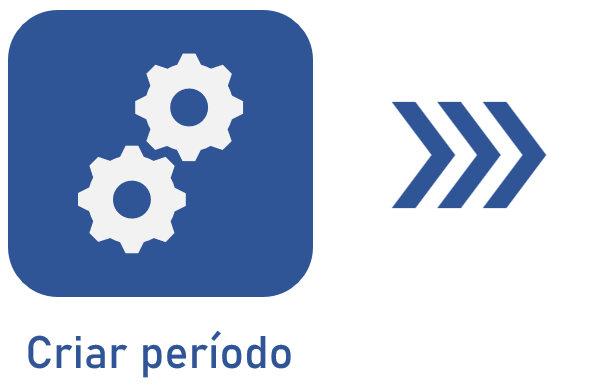Criar período
Pré-requisito
- Acesso ao menu Cadastro > Período (OK001).
Apresentação
No contexto do OKR (Objetivos e Resultados-chave), é fundamental ter um período definido para cada objetivo. Estes intervalos são definidos por meio do cadastro de período, que permite delimitar o tempo no qual os objetivos devem ser alcançados.
Neste artigo, para exemplificar, utilizaremos um período de 3 meses para o objetivo de aumentar a satisfação do cliente.
Para realizar o cadastro de um novo período no sistema, siga os seguintes passos:
Criar período
1. Acesse o menu Cadastro > Período (OK001).
2. Clique no botão  .
.
3. Na tela que será aberta, preencha o nome do período desejado.
4. Informe a data de início do período para definir quando as ações e medição dos resultados-chave devem ser iniciadas.
5. Informe a data de fim do período para indicar quando o objetivo deve ser atingido.
6. Em Atualização do check-in, determine a regularidade (semanal, quinzenal ou mensal) com que os dados reais da execução dos resultados-chave devem ser inseridos no sistema, ou seja, o prazo das tarefas de check-in que serão geradas.
7. Clique em Criar para finalizar o cadastro do novo período.
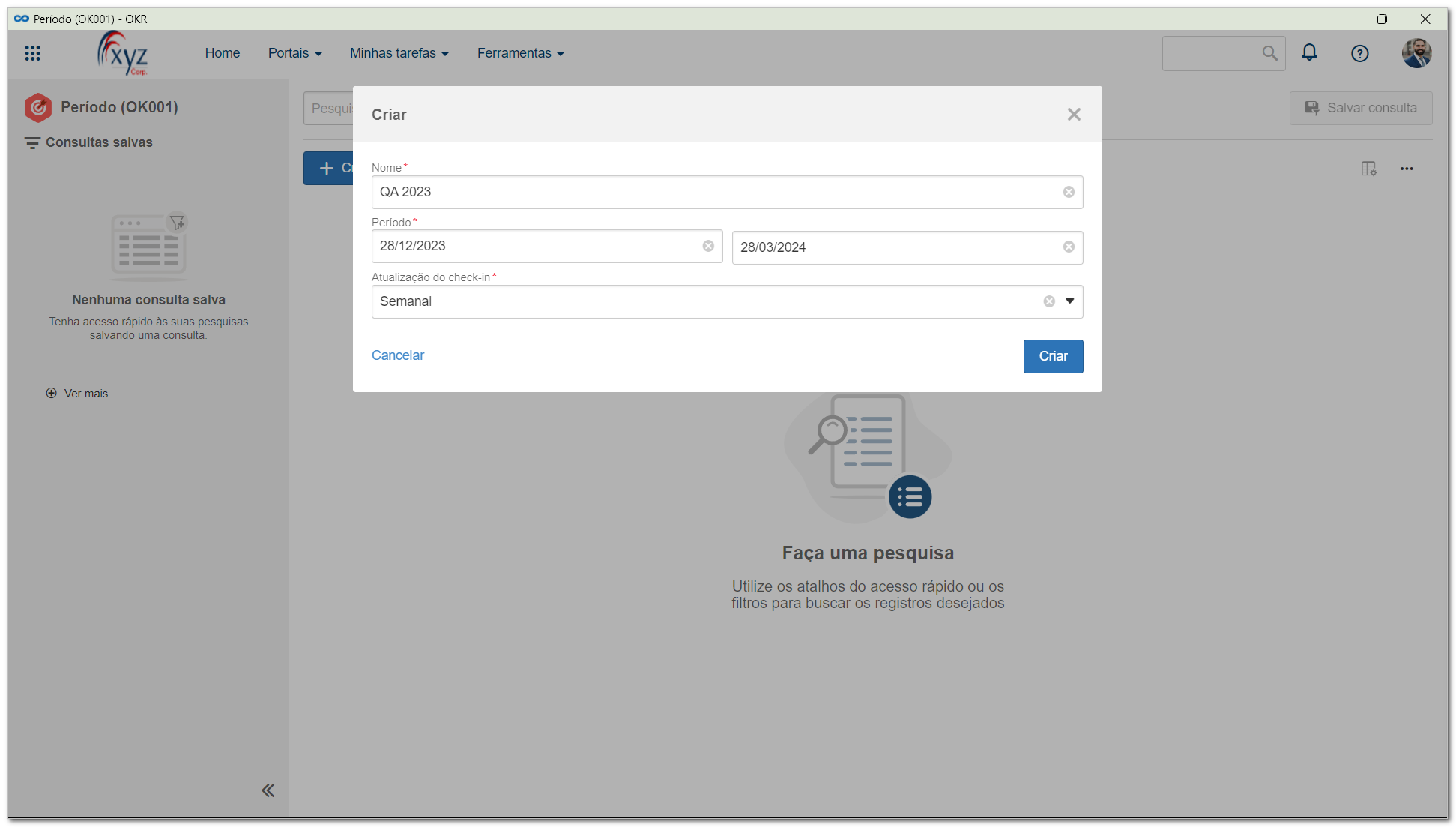
O campo Situação será automaticamente definido conforme o período estabelecido. Se a data final seja menor ou igual à data atual, a situação será configurada como Em andamento; do contrário, será marcada como Encerrado.
Caso seja necessário realizar alguma alteração posteriormente, consulte o artigo Alterar período.
Conclusão
Agora, com o período criado e configurado, é possível definir o objetivo.